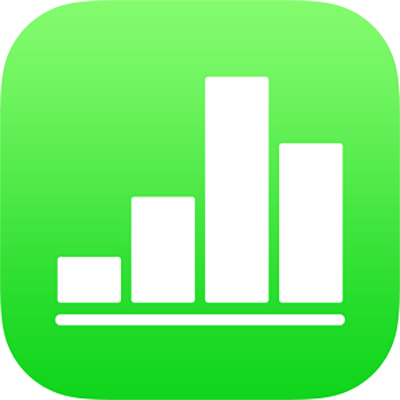
Печать электронной таблицы в Numbers на iPad
Таблицу Numbers можно распечатать на любом принтере, настроенном для работы с Вашим iPhone или iPad. Инструкции по настройке принтера см. в руководстве пользователя устройства или в статье службы поддержки Apple О технологии AirPrint.
Печать электронной таблицы
Откройте таблицу, коснитесь
 , затем коснитесь «Печать».
, затем коснитесь «Печать».Чтобы задать ориентацию, коснитесь «Вертикальная» или «Горизонтальная».
При необходимости перетяните бегунок внизу экрана для настройки масштаба.
По умолчанию Numbers масштабирует содержимое так, чтобы по ширине оно помещалось на одной странице. Чтобы отобразить содержимое на нескольких страницах, перетяните бегунок внизу экрана для настройки масштаба (при этом автоматическое масштабирование отключается). Чтобы снова включить автоматическое масштабирование, коснитесь «Автоподбор». При открытии таблицы из Numbers ’09 функция «Автоподбор» по умолчанию отключена.
Чтобы изменить параметры (например, ориентацию страницы, нумерацию страниц, фон листов и размер бумаги) или настроить печать комментариев, коснитесь
 и выберите нужные параметры.
и выберите нужные параметры.Примечание. Если настройка печати фонов листов выключена, при печати все примененные к тексту в таблице цвета изменяются на черный.
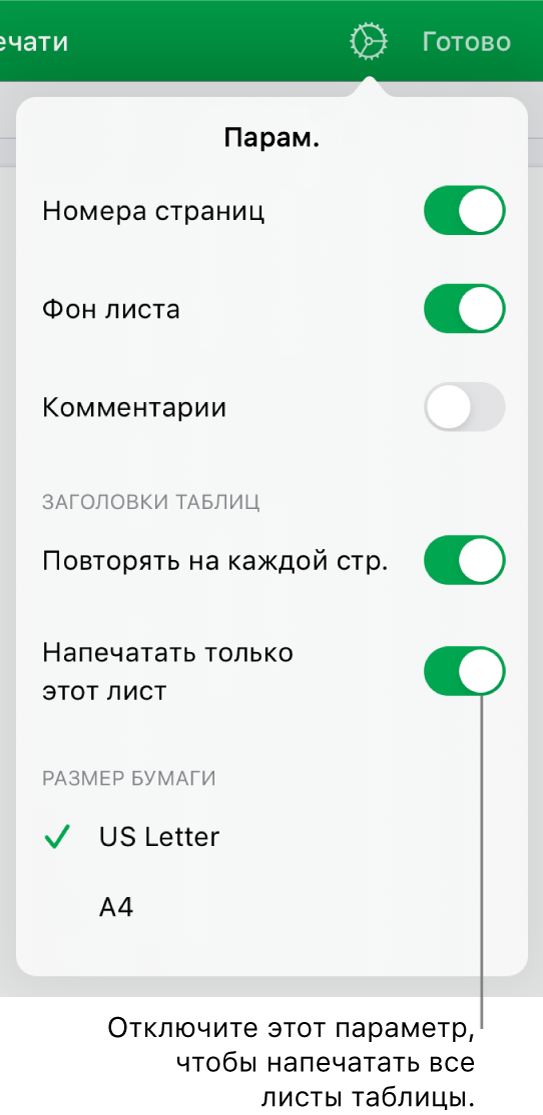
Если установлен флажок «Номера страниц», листы нумеруются сверху вниз, а затем слева направо.
Если включен параметр «Напечатать только этот лист», будет напечатан только выбранный лист. Чтобы напечатать всю электронную таблицу, выключите параметр «Напечатать только этот лист».
Если настройка печати комментариев включена, они будут напечатаны на отдельной странице сразу после листа, к которому они относятся. Флажки комментариев будут пронумерованы в соответствии с порядком комментариев на отдельной странице.
Коснитесь за пределами параметров, чтобы закрыть их.
Коснитесь «Печать» в нижней части экрана, затем коснитесь «Выбрать принтер», если принтер не выбран.
Устройство автоматически ищет ближайшие принтеры AirPrint.
Установите диапазон страниц, количество копий и т. д., затем коснитесь «Печать» в верхней части параметров принтера.
Коснитесь «Готово» вверху экрана, чтобы закрыть окно «Печать» и вернуться к электронной таблице.
Вы в любой момент можете отменить печать, коснувшись кнопки «Готово» в панели инструментов.